
Pixel8系、Pixel7、Pixel7 Pro、Pixel7a、Pixel Fold、Pixel5a 以降の Pixel でも同様の方法で設定できます。
Pixel7 シリーズで修理モードを有効にする方法を解説します。
修理モードは2023年12月に実装された新機能で、Pixel5a 以降で対応しています。
修理モードとは
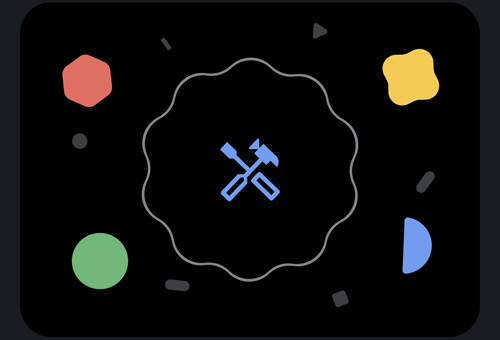
修理モードは Pixel スマートフォンが壊れた時、修理に出す時に使用するモードです。
修理に出す時はスマートフォンを初期化する事が定石でしたが、修理モードを使用する事で初期化をしなくて済む場合があります。
修理モードを有効にすると普段の Android OS とは別のクリーンな Android OS が起動され、個人のデータや個人情報に第三者がアクセスできないよう保護されます。
そのため Pixel スマートフォンにデータを残したまま修理が可能になります。
故障の具合によってストレージの交換が必要な場合、修理モードが有効でも初期化となってしまいます。
万が一の事を考えて、修理モードを有効にした場合でもデータのバックアップをしておく事をおすすめします。
修理モードを有効にするには?

まずは設定アプリを開きます。
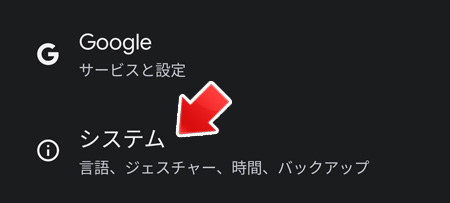
下の方へスクロールして、システムをタップします。
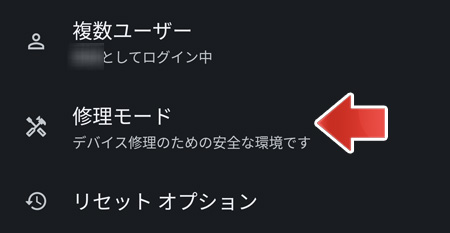
下の方へスクロールして、修理モードをタップします。
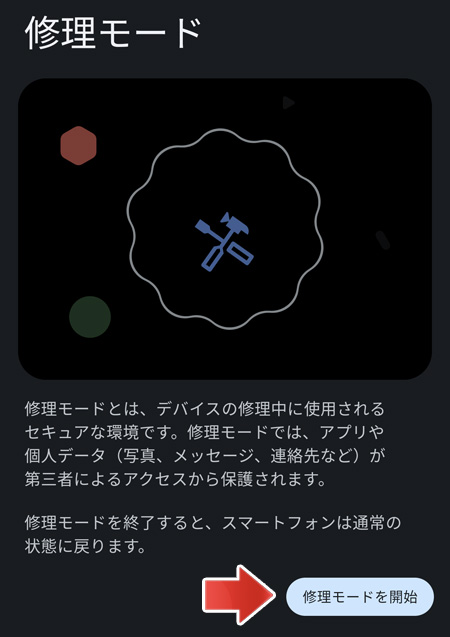
修理モードを開始ボタンをタップします。
修理モードを有効にする際、PIN、パスワード、画面ロックパターンを求められます。
その後スマートフォンの再起動を求められ、再起動後は修理モードが有効になります。
修理モードを有効にするには2GB以上のストレージの空き容量が必要です。
関連記事
Pixel のバックアップ設定についてはこちら。